【Excel】COUNTIF関数を使えるようになろう!
こんにちは!ハロー!パソコン教室イオンタウン新船橋校 ( @hello_shinfuna)です。
今回はExcelのCOUNTIF関数に関して簡単に説明します。
MOS試験の頻出範囲になってますので、確実に点数を取れるようにしたい所ですね。
それではさっそく使い方を見てみましょう!
COUNTIF関数の使い方
下のようなハンバーガーの価格表があるとします。
今回は350円以上のハンバーガーがいくつあるかCOUNTIF関数で調べてみましょう。
ハンバーガー名はA2:A8に、価格はB2:B8に、条件はD7に入力されています。
結果はD8に出力されるようにしましょう。

それでは早速関数を使っていきます!
関数を使う時は直接入力しても良いですが、関数の挿入ボタンからやると便利ですね。

関数の挿入ダイアログボックスが表示されたら、分類をすべてにして、
関数名からCOUNTIFを探して選択しましょう。
ここまでできたらOKをクリックして進みましょう。

今回は価格が350以上の個数を調べたいので、範囲は価格が指定されているセル範囲を選択しましょう。
検索条件はあらかじめD7に入力されているのでD7を選択してOKをクリックしましょう。
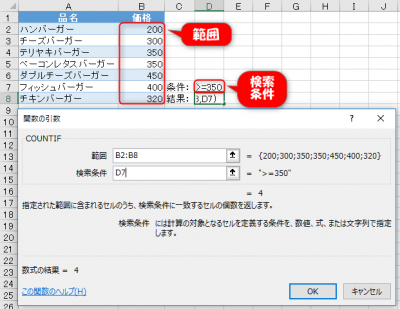
これでCOUNTIFの設定は完了です。価格が350以上のハンバーガーは3種類あることが分かりました。

COUNTIFの使い方を難しく感じる生徒さんはとても多いです。
検索条件がこのようにあらかじめ入力されていれば、セルで指定すればいいだけなので簡単ですよね。
それでは検索条件をセル参照ではなく入力する場合はどうすれば良いでしょうか。
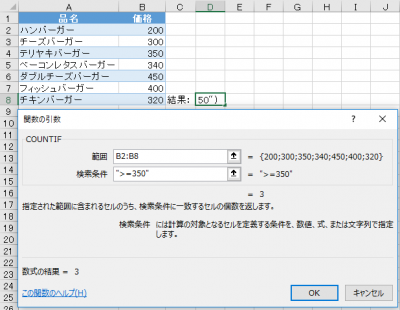
上のように、検索条件に350以上を指定したい場合は、">=350″と入力しましょう。

同じようにちゃんと結果が表示されましたね。
みなさんがCOUNTIF関数を難しく思ってしまう理由は、検索条件にダブルクオーテーションが必要だからだと思います。
これはもう使い方として覚えてしまいましょう。
MOS試験では数値の大小を検索条件にする問題がよく出題されます。
数値の大小は
① より大きい
② より小さい
③ 以上
④ 以下
上記4種で指定されます。

これを期に不等号の使い方もしっかり覚えてしまいましょう!
COUNTIF関数はMOS試験でよく出題されます!
いかがでしたでしょうか。
ひとつひとつ指定する引数を確認しながら進めていけば難しくは無いと思います。
COUNTIF関数はMOS試験頻出範囲です。ハローパソコン教室イオンタウン新船橋校では、MOS試験対策講座がございます。しっかり使い方を学習して確実に点数を稼げるようにしておきましょう!

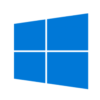



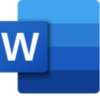
ディスカッション
コメント一覧
まだ、コメントがありません